
Hugin Descargar y alternativas
gratis
Descargar
Análisis Hugin
¿Has ido de vacaciones y al intentar una panorámica has visto que tu móvil no te deja realizar ese tipo de acciones? No tienes de qué preocuparte, pues la próxima vez sólo debes tomar varias fotografías sueltas y unirlas gracias a Hugin. En efecto, se trata de un programa que posee la capacidad de permitirnos generar las tradicionales imágenes panorámicas a parte de una serie de fotografías previas, uniéndolas de forma rápida y sencilla.
Hugin, que es una herramienta de código abierto, lo que quiere decir que resulta completamente gratuita, nos ofrece entonces la posibilidad de generar imágenes panorámicas donde no las haya, mediante el uso de otras varias de forma separada. Si anteriormente has utilizado la aplicación Panorama Tools, tienes que saber que de alguna forma este servicio se basa en aquella, por lo que podrás utilizarlo aún con mayor facilidad.
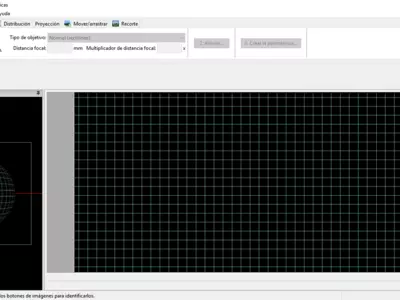
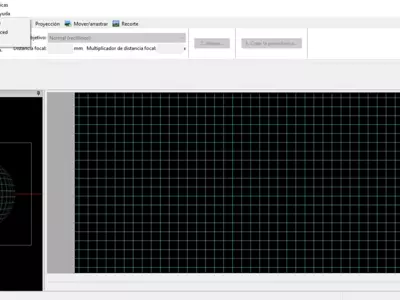
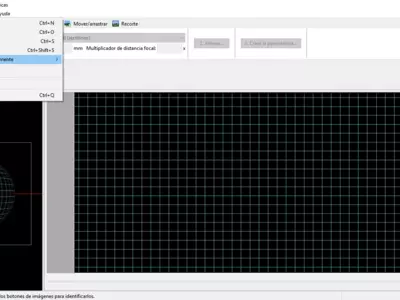


Esta utilidad de tipo multiplataforma, que podremos usar por ejemplo en nuestros ordenadores con sistema operativo Windows, destaca especialmente por la capacidad de unir fotos cuyos bordes no sean perfectos para que las panorámicas resultantes sí lo sean. Es decir, no hace falta que no te hayas tomado la molestia de tomar las fotografías que unidas den una panorámicas, sino que aquí hallarás varias herramientas que colaborarán con este objetivo de forma decisiva.
Para ello, Hugin ofrece una enorme cantidad de utilidades internas, entre las que podemos encontrarnos por ejemplo con una interfaz que nos permitirá seleccionar las imágenes, como es lógico, pero luego retocarlas de todos los modos necesarios. A partir de ello tienes la posibilidad de corregir la perspectiva de las mismas, modificar su exposición, y otros tantos parámetros, siempre en búsqueda de la panorámica perfecta.
Incluso, como es posible que muchos usuarios nunca antes hayan utilizado un servicio semejante, debemos decir que Hugin cuenta con una especie de guía, a la que si le prestas atención te permitirá obtener un uso mucho más sencillo aún. Lo que debes hacer es unir los puntos de control existentes en cada imagen, sobreponiendo las áreas que tienen en común, para que de esta forma la parte no sobrepuesta genere la continuidad.
Es tal la cantidad de opciones, herramientas y funciones que Hugin pone a nuestra disposición, que comprendemos que algunos usuarios principiantes sientan por momentos que no conseguirán nunca que sus panorámicas queden como les gustaría. Sin embargo, en ese sentido tienes que saber que dentro de la web de sus desarrolladores puedes hallar una enorme cantidad de tutoriales que explican muy bien cómo aprovecharla mejor.
En líneas generales, el funcionamiento típico que podemos obtener de Hugin es el siguiente: cargamos todas las imágenes que pretendemos usar para la panorámica que queremos generar. Pulsamos encima de la opción Alinear, que es la que se va a encargar de ajustar de forma automática todos los puntos de control, a partir de la información que el propio sistema sea capaz de obtener de las fotos. Cuando hemos hecho los retoques manuales, le damos a Crear la panorámica .
Tan sencillo como eso es obtener esa panorámica que te has perdido en tu último viaje, así que no tengas absolutamente ninguna duda de que conseguirás excelentes resultados incluso a partir de fotografías que tal vez no parezcan ideales para estos fines.
En cuanto a la interfaz de usuario de Hugin debemos decir que, sin ser una maravilla desde el punto de vista estético, nos ha gustado mucho, sobre todo porque es fácil encontrar las muchísimas funciones de edición que ofrece. Por lo demás, y como debe ser, las imágenes sobre las que nos encontramos trabajando ocupan la mayor parte de la extensión de su diseño, así que vamos a darle un aprobado general.
Lo que más nos ha gustado de Hugin es que se trata de una aplicación que tiene un espíritu completamente propio, diferente al de todas las demás herramientas de edición de fotografía, y con un objetivo muy específico, que cumple a la perfección. Luego, evidentemente la interminable cantidad de funciones de edición que añade es otra cuestión a reconocerle.
Lo peor de Hugin, si es que podemos llamar de esa forma a algunas de sus características, será entonces el hecho de que debemos tomarnos el tiempo necesario para comprender cómo funciona, y eso podría contemplar también ver algunos tutoriales que sus creadores nos ofrecen en la web oficial. Seguramente si ya has usado aplicaciones semejantes en el pasado, este punto débil no califique para ti.
En resumen, consideramos que Hugin es una aplicación de edición fotográfica probablemente diferente a todas las que conoces desde antes, una que llama la atención a partir de cómo permite unir imágenes previas para generar una panorámica. Si por algún motivo quieres unir fotos que tengas en una sola, probando qué tipo de resultado arroja, ésta cuenta con el potencial suficiente para ofrecerte los resultados que buscas.
por Augusto Baldi
Preguntas Frecuentes
- ¿Se puede descargar Hugin para Windows 10?
- Si, este software se puede descargar y es compatible con Windows 10.
- ¿Con qué sistemas operativos es compatible?
- Este software es compatible con los siguientes sistemas operativos Windows de 32 bits:
Windows 11, Windows 10, Windows 7, Windows Vista, Windows XP
Aquí puedes descargar la versión de 32 bits de Hugin.
En cuanto a Windows 64 bits, este software es compatible con:
Windows XP 64-bit, Windows Vista 64-bit, Windows 7 64-bit
Aquí puedes descargar la versión de 64 bits de Hugin. - ¿Es compatible con sistemas operativos de 64 bits?
- Sí, es compatible con Windows 64 bits, en el siguiente enlace puedes descargar la versión de 64 bits.
- ¿Qué ficheros tengo que descargar para instalar este software en mi PC Windows?
- Para instalar Hugin en tu PC, tienes que descargar el fichero HuginSetup_2012.0.0_32bit_Windows.exe en tu Windows e instalarlo.
Si lo que quieres es instalar la versión de 64 bits, tendrás que descargar el fichero HuginSetup_2012.0.0_64bit_Windows.exe e instalarlo en tu Windows. - ¿Es Hugin gratis?
- Sí, este programa es gratuito por lo que podrás usarlo sin ningún tipo de limitación, y sin coste adicional.
Además, este software es de código abierto, lo que significa que podrás descargar el código fuente del programa, y si tienes los conocimientos suficientes, podrás ver cómo funciona internamente el software y modificar su funcionalidad. - ¿Existen alternativas y programas similares a Hugin?
- Sí, aquí puedes ver programas similares y alternativas.
- Home
- Hugin home
- Categoría
- Sistemas Operativos
- Windows 11
- Windows 10
- Windows 7
- Windows Vista
- Windows XP
- Windows XP 64-bit
- Windows Vista 64-bit
- Windows 7 64-bit
- Licencia
- Open Source
Alternativas

Photomatix
Imagende pago
Optimiza fotografías de alto contraste combinando información de diferentes imágenes con exposiciones distintas, y ofrece modificaciones manuales, todo esto añadiendo una marca de agua encima de las fotos en su versión gratuita que puede ser removida comprando la versión paga.